3.2.3 螺旋线和涡状线
螺旋线和涡状线通常在零件中生成,这种曲线可以被当成一个路径或者引导曲线使用在扫描的特征上,或作为放样特征的引导曲线,通常用来生成螺纹、弹簧和发条等零件。下面将分别介绍绘制这两种曲线的操作步骤。
(1)创建螺旋线。
1)新建一个文件,在左侧的FeatureManager设计树中选择“前视基准面”作为草绘基准面。
2)单击“草图”工具栏中的 (圆)按钮,在步骤1)中设置的基准面上绘制一个圆,然后单击“草图”工具栏中的
(圆)按钮,在步骤1)中设置的基准面上绘制一个圆,然后单击“草图”工具栏中的 (智能尺寸)按钮,标注绘制圆的尺寸,如图3-18所示。
(智能尺寸)按钮,标注绘制圆的尺寸,如图3-18所示。
3)选择菜单栏中的“插入”→“曲线”→“螺旋线/涡状线”命令,或者单击“曲线”工具栏中的 (螺旋线/涡状线)按钮,系统弹出“螺旋线/涡状线”属性管理器。
(螺旋线/涡状线)按钮,系统弹出“螺旋线/涡状线”属性管理器。
4)在“定义方式”选项组中,选择“螺距和圈数”选项;点选“恒定螺距”单选钮;在“螺距”文本框中输入“15.00”;在“圈数”文本框中输入“6”;在“起始角度”文本框中输入“135.00”,其他设置如图3-19所示。
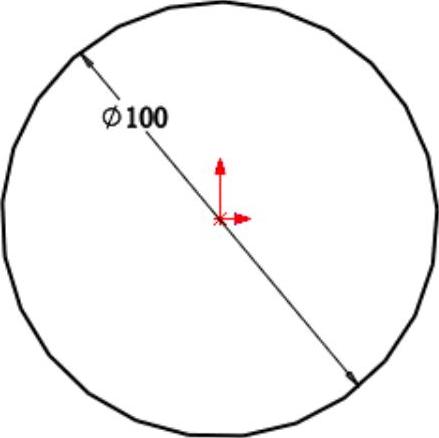
图3-18 标注尺寸1
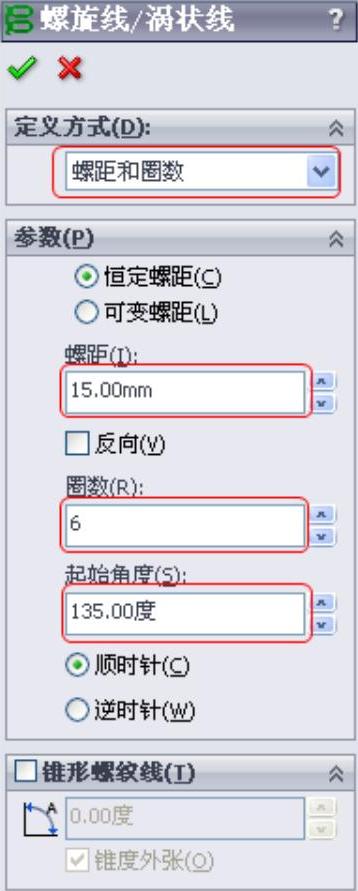
图3-19 “螺旋线/涡状线”属性管理器1
5)单击 (确定)按钮,生成所需要的螺旋线。
(确定)按钮,生成所需要的螺旋线。
6)单击右键在弹出的快捷菜单中选择 (旋转视图)命令,将视图以合适的方向显示。生成的螺旋线及其FeatureManager设计树如图3-20所示。
(旋转视图)命令,将视图以合适的方向显示。生成的螺旋线及其FeatureManager设计树如图3-20所示。
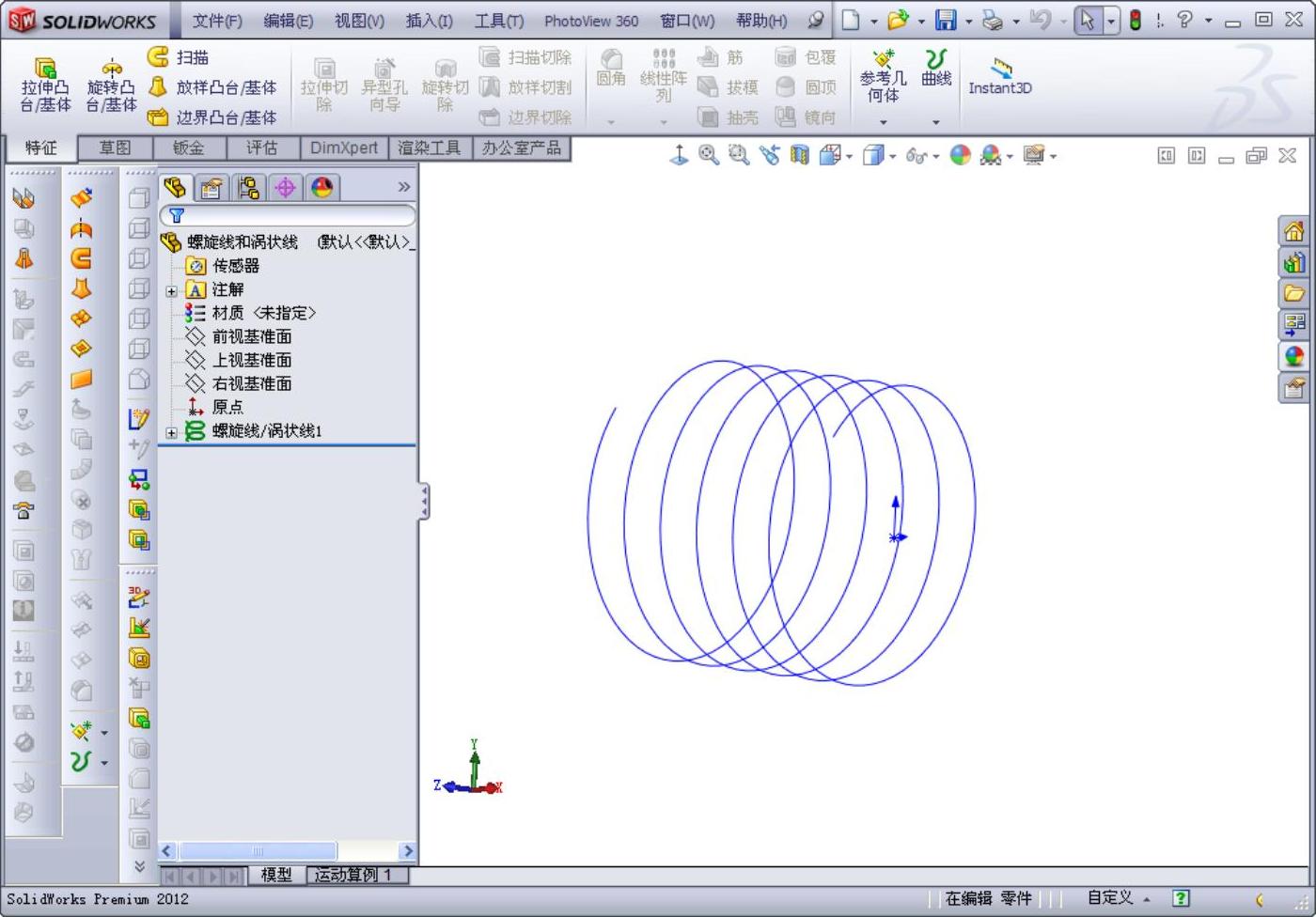
图3-20 生成的螺旋线及其FeatureManager设计树
使用该命令还可以生成锥形螺纹线,如果要绘制锥形螺纹线,则在如图3-19所示的“螺旋线/涡状线”属性管理器中勾选“锥形螺纹线”复选框。
图3-21所示为取消对“锥度外张”复选框的勾选设置后生成的内张锥形螺纹线。如图3-22所示为勾选“锥度外张”复选框的设置后生成的外张锥形螺纹线。
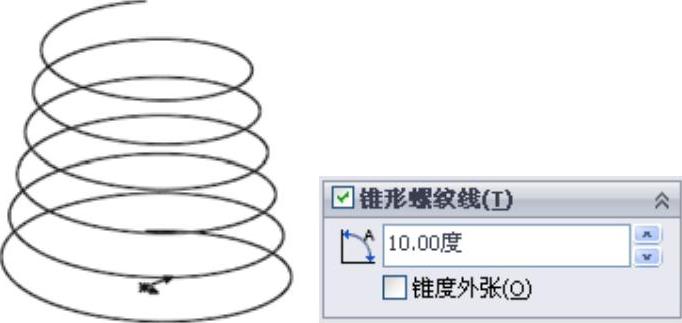
图3-21 内张锥形螺纹线
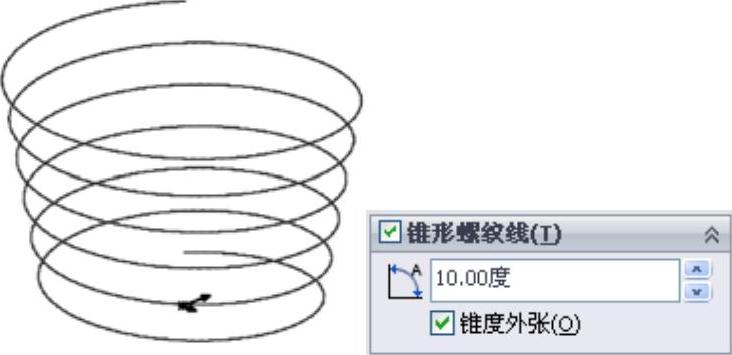
图3-22 外张锥形螺纹线
在创建螺纹线时,有螺距和圈数、高度和圈数、高度和螺距等几种定义方式,这些定义方式可以在“螺旋线/涡状线”属性管理器的“定义方式”选项中进行选择。下面简单介绍这几种方式的意义。
●螺距和圈数:创建由螺距和圈数所定义的螺旋线,选择该选项时,参数相应发生改变。
●高度和圈数:创建由高度和圈数所定义的螺旋线,选择该选项时,参数相应发生改变。
●高度和螺距:创建由高度和螺距所定义的螺旋线,选择该选项时,参数相应发生改变。
(2)创建涡状线。
1)新建一个文件,在左侧的FeatureManager设计树中选择“前视基准面”作为草绘基准面。
2)单击“草图”工具栏中的 (圆)按钮,在步骤1)中设置的基准面上绘制一个圆,然后单击“草图”工具栏中的
(圆)按钮,在步骤1)中设置的基准面上绘制一个圆,然后单击“草图”工具栏中的 (智能尺寸)按钮,标注绘制圆的尺寸,如图3-23所示。
(智能尺寸)按钮,标注绘制圆的尺寸,如图3-23所示。
3)选择菜单栏中的“插入”→“曲线”→“螺旋线/涡状线”命令,或者单击“曲线”工具栏中的 (螺旋线/涡状线)按钮,系统弹出“螺旋线/涡状线”属性管理器。
(螺旋线/涡状线)按钮,系统弹出“螺旋线/涡状线”属性管理器。
4)在“定义方式”选项组中,选择“涡状线”选项;在“螺距”文本框中输入“15.00”;在“圈数”文本框中输入“6”;在“起始角度”文本框中输入“135.00”,其他设置如图3-24所示。
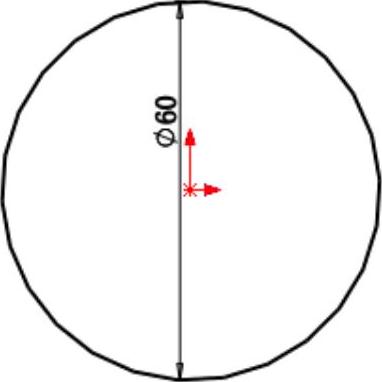
图3-23 标注尺寸2
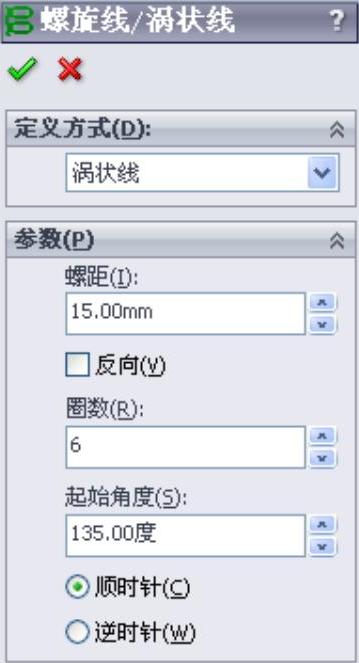
图3-24 “螺旋线/涡状线”属性管理器2
5)单击 (确定)按钮,生成的涡状线及其FeatureManager设计树如图3-25所示。
(确定)按钮,生成的涡状线及其FeatureManager设计树如图3-25所示。
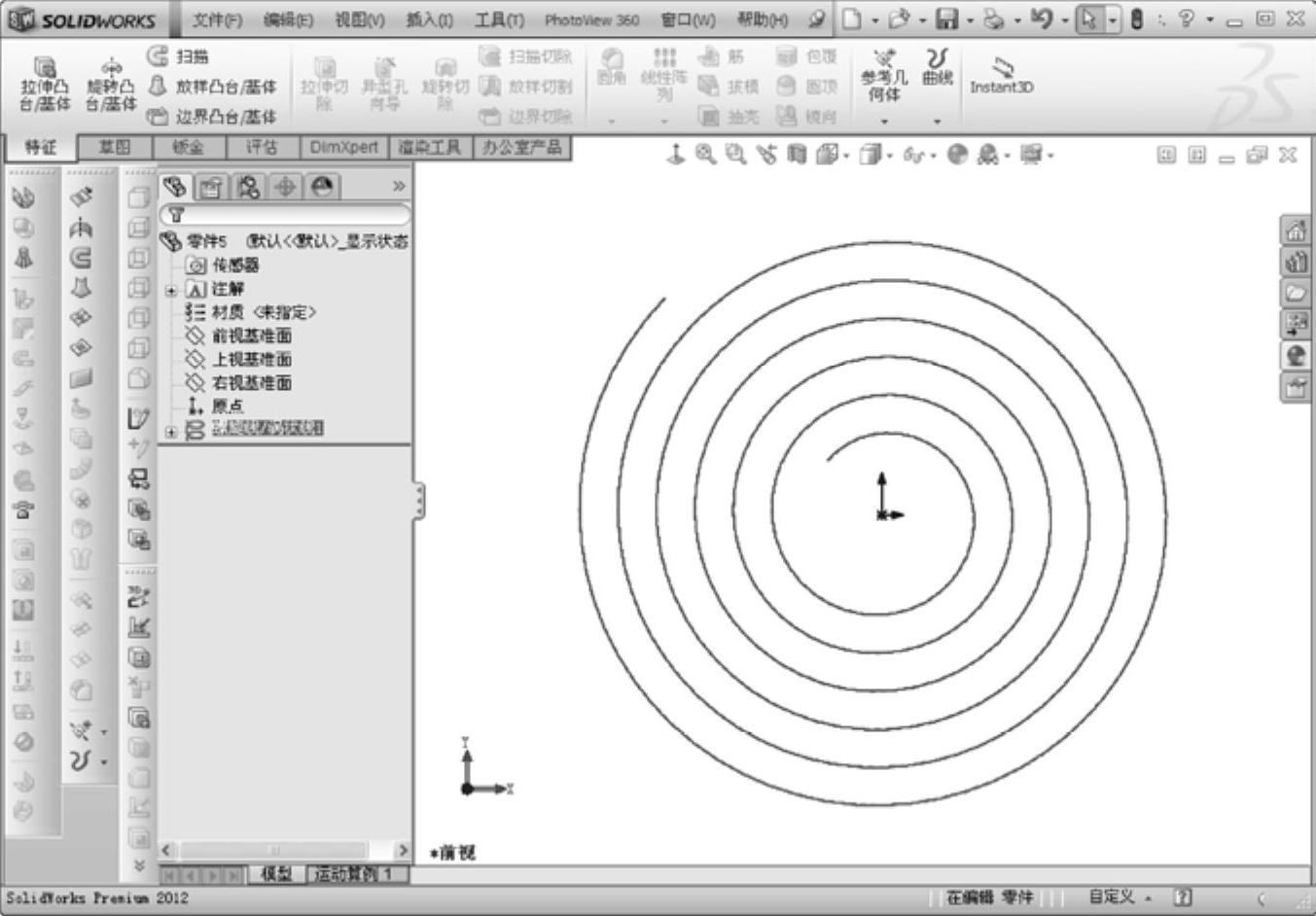
图3-25 生成的涡状线及其FeatureManager设计树
SolidWorks既可以生成顺时针涡状线,也可以生成逆时针涡状线。在执行命令时,系统默认的生成方式为顺时针方式,顺时针涡状线如图3-26所示。在如图3-24所示“螺旋线/涡状线”属性管理器中点选“逆时针”单选钮,就可以生成逆时针方向的涡状线,如图3-27所示。
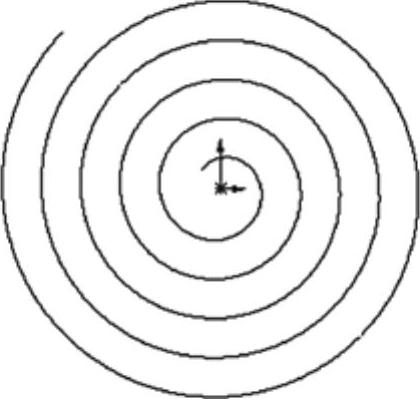
图3-26 顺时针涡状线
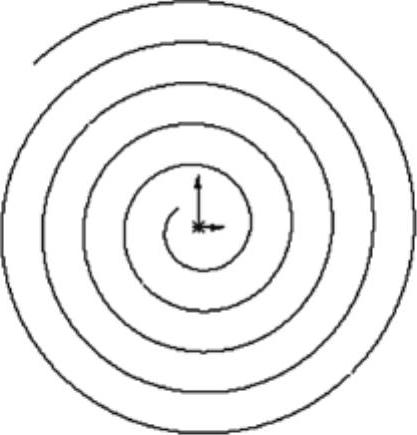
图3-27 逆时针涡状线
